Word文档是一款功能强大且广泛使用的文字处理软件,它提供了丰富的文本格式设置选项,以满足用户对于文档排版的各种需求,下划线的设置是较为常见且实用的一项功能,无论是用于强调重点内容、标注特殊术语,还是制作一些具有特定格式要求的文档(如试卷、填空题等),合理运用下划线都能使文档更加清晰易读,信息传达更为准确,下面将详细介绍在Word文档中设置下划线的多种方法及其应用场景。
通过字体设置对话框设置下划线
1、选中文本:打开Word文档后,首先用鼠标拖动选中需要添加下划线的文本内容,可以是单个词语、一句话或者多个段落,具体取决于你希望添加下划线的范围。
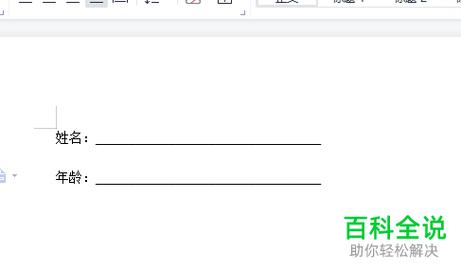
2、打开字体设置对话框:选中文本后,右键单击选中的文本,在弹出的快捷菜单中选择“字体”选项;或者切换到“开始”选项卡,在“字体”组中找到并点击右下角的小箭头图标,这两种方式都可以打开“字体”设置对话框。
3、设置下划线类型:在“字体”对话框中,切换到“字体”选项卡,你会看到有“下划线线型”的下拉菜单,Word提供了多种下划线类型供你选择,
单下划线:这是最常见的一种下划线类型,线条粗细适中,适用于一般的强调用途。
双下划线:相较于单下划线更明显,通常用于突出显示重要的注释或补充说明的内容。
虚线:下划线呈虚线形式,给人一种较为柔和、不突兀的感觉,常用于一些非正式场合下的标注。
点式下划线:由一个个小点组成的下划线,具有一定的装饰性,可用于一些特殊的文本效果呈现。
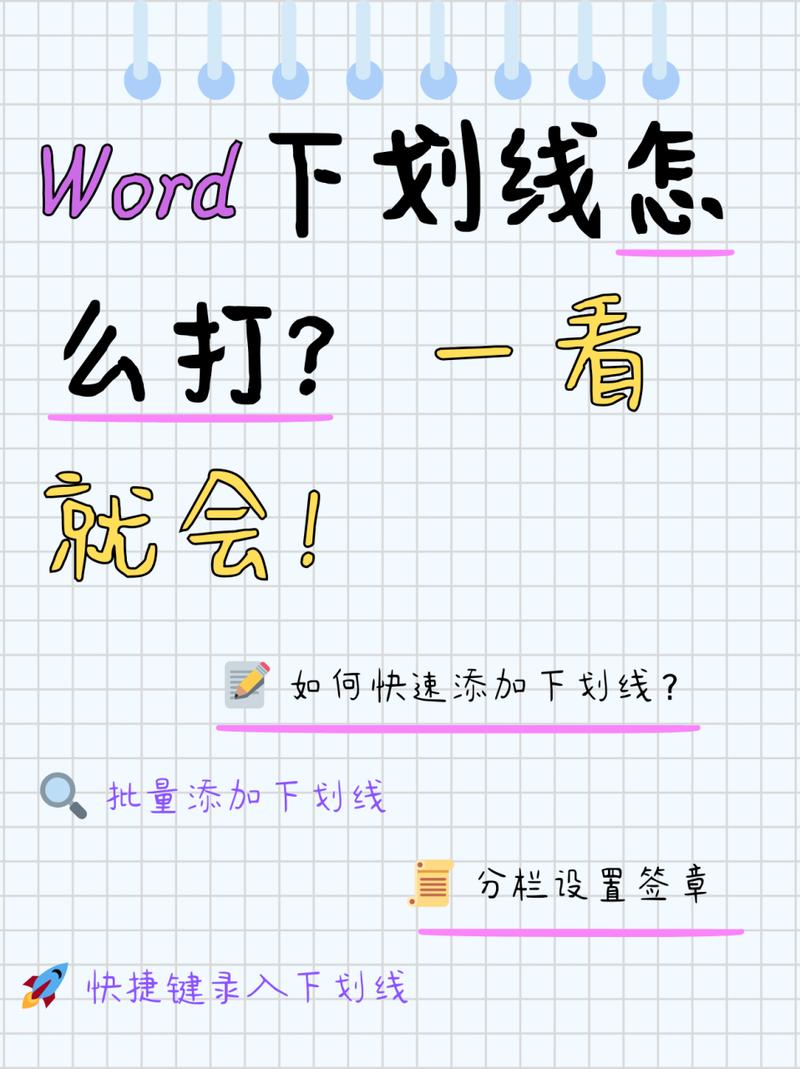
4、设置下划线颜色:除了选择下划线类型外,还可以根据需要设置下划线的颜色,同样在“字体”对话框的“字体”选项卡中,找到“下划线颜色”下拉菜单,选择合适的颜色即可,这样可以让下划线与文本内容形成更鲜明的对比,增强视觉效果。
5、确认设置:完成下划线类型和颜色的设置后,点击“确定”按钮,即可将所选的下划线应用到之前选中的文本上。
使用快捷键快速设置下划线
1、默认下划线设置:选中需要添加下划线的文本后,直接按下键盘上的“Ctrl + U”组合键,即可为文本快速添加默认的单下划线,这种方法操作简便,适合在需要快速进行简单下划线设置时使用。
2、自定义下划线样式快捷键(结合样式设置):如果你已经提前设置好了一些包含特定下划线样式的字符样式(后面会介绍如何设置字符样式),那么可以先选中要添加下划线的文本,然后通过按“Ctrl + Shift + S”(假设你将该样式指定到了这个快捷键)来快速应用自定义的下划线样式,不过这种方式需要先进行字符样式的设置和快捷键的绑定操作。
通过字符样式设置下划线
1、新建字符样式:切换到“开始”选项卡,在“样式”组中点击右下角的小箭头图标,打开“样式”窗格,然后点击左下角的“新建样式”按钮,在弹出的“根据格式化创建新样式”对话框中,输入样式名称(如“我的下划线样式”),并在“类型”下拉菜单中选择“字符”。
2、设置下划线格式:接着在对话框下方的“格式”按钮中,选择“字体”选项,打开“字体”对话框,按照前面介绍的方法,在“字体”选项卡中设置好下划线的类型、颜色等参数后,点击“确定”返回到“根据格式化创建新样式”对话框,再点击“确定”完成字符样式的创建,在“样式”窗格中就可以看到刚刚创建的包含特定下划线设置的字符样式了。
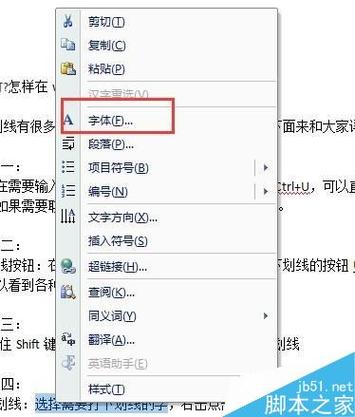
3、应用字符样式:当需要为某段文本添加该下划线样式时,只需选中相应的文本,然后在“样式”窗格中点击创建好的下划线样式(如“我的下划线样式”),即可快速将预设的下划线格式应用到文本上,这种方式的好处是可以一次性设置好多种文本格式(包括字体、字号、颜色、下划线等)组合成一个样式,方便后续多次重复应用,提高排版效率。
表格中的应用示例
假如你正在制作一份试卷文档,其中有一道填空题需要添加下划线以便学生填写答案,你可以按照以下步骤操作:
| 步骤 | 操作方法 |
| 1. 插入文本框(可选) | 如果希望填空题的答案区域位置固定且美观,可以先插入一个文本框,将光标定位到需要插入文本框的位置,切换到“插入”选项卡,点击“文本框”按钮,选择合适的文本框样式插入到文档中。 |
| 2. 输入题目内容 | 在文本框内(如果没有插入文本框则直接在文档相应位置)输入填空题的题目部分,《静夜思》的作者是______。” |
| 3. 设置下划线 | 选中题目中的空白处(即需要学生填写答案的部分),按照前面介绍的方法(如通过字体设置对话框、快捷键或字符样式等)为这部分文本添加合适的下划线,你可以根据实际需求调整下划线的长度、类型和颜色等,使其看起来更加规范、美观。 |
通过以上几种方法,你可以在Word文档中灵活地设置下划线,满足不同场景下的排版需求,让文档更加专业、美观且易于阅读。
相关问答FAQs
问题1:在Word文档中设置下划线后,如果想要更改下划线的颜色,但是又想保留原来的下划线类型,该怎么操作呢?
解答:如果只是想要更改已有下划线的颜色而保留其类型,可以再次选中设置了下划线的文本,然后按照前面介绍的方法打开“字体”对话框(右键单击选中文本,选择“字体”;或者切换到“开始”选项卡,点击字体组右下角的小箭头),在“字体”对话框的“字体”选项卡中,找到“下划线颜色”下拉菜单,重新选择你想要的颜色即可,而不需要重新设置下划线类型。
问题2:我创建了一个包含特定下划线设置的字符样式,但是现在想修改这个字符样式中的下划线参数(比如改变下划线类型或颜色),该如何操作呢?
解答:要修改已创建的字符样式中的下划线参数,可以按照以下步骤进行:
切换到“开始”选项卡,在“样式”组中找到你创建的那个字符样式(假如样式名称叫“我的下划线样式”)。
右键单击该样式,在弹出的快捷菜单中选择“修改”选项。
在弹出的“修改样式”对话框中,点击左下角的“格式”按钮,选择“字体”选项。
在随后打开的“字体”对话框的“字体”选项卡中,就可以对下划线的类型、颜色等参数进行重新设置,设置完成后,点击“确定”依次返回到“修改样式”对话框和文档中,这样之前应用了该字符样式的所有文本都会更新为你修改后的下划线格式了。
小伙伴们,上文介绍word文档怎么设置下划线的内容,你了解清楚吗?希望对你有所帮助,任何问题可以给我留言,让我们下期再见吧。
内容摘自:https://news.huochengrm.cn/cyzx/23587.html
